Cinema HD là một trong những ứng dụng phát trực tuyến phổ biến nhất dành cho người dùng Firestick muốn truy cập phim và chương trình truyền hình miễn phí. Tuy nhiên, nó không có sẵn trên Amazon Appstore, vì vậy bạn sẽ cần phải tải nó theo cách thủ công. Tin vui là quá trình này rất đơn giản và chỉ mất vài phút.
Hướng dẫn này sẽ hướng dẫn bạn từng bước để tải xuống và cài đặt Cinema HD trên Firestick của bạn một cách an toàn. Nhưng trước khi bắt đầu cài đặt, hãy đảm bảo Firestick của bạn được kết nối với Internet và được liên kết với tài khoản Amazon của bạn. Bạn cũng sẽ cần có ứng dụng Downloader, ứng dụng này cho phép bạn tải trực tiếp các tệp APK vào thiết bị của mình.
Bước 1: Bật ứng dụng từ các nguồn không xác định
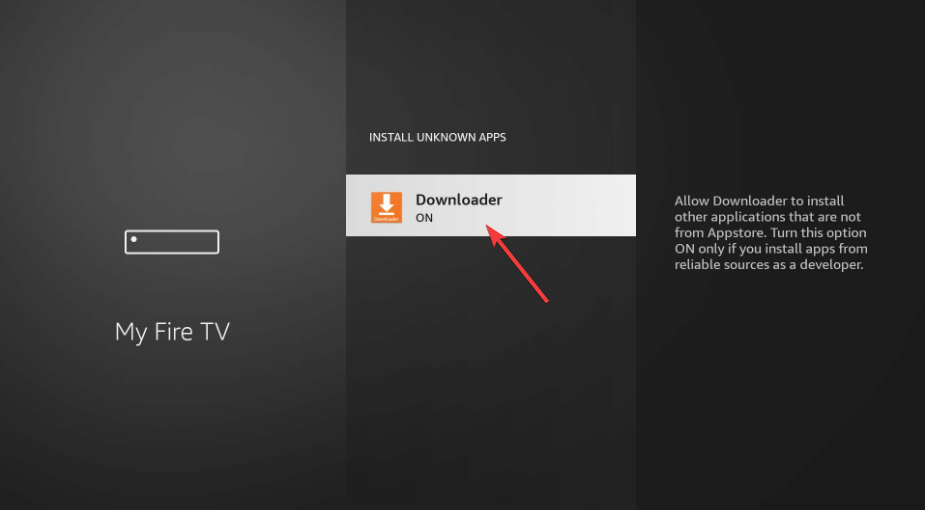
Firestick chặn các ứng dụng của bên thứ ba theo mặc định vì lý do bảo mật. Để cho phép cài đặt Cinema HD, bạn cần bật tính năng tải trước. Từ màn hình chính Firestick, chọn Cài đặt > My Fire TV > Tùy chọn nhà phát triển. Bây giờ, hãy chọn Cài đặt ứng dụng không xác định và bật nút gạt bên cạnh Trình tải xuống để BẬT.
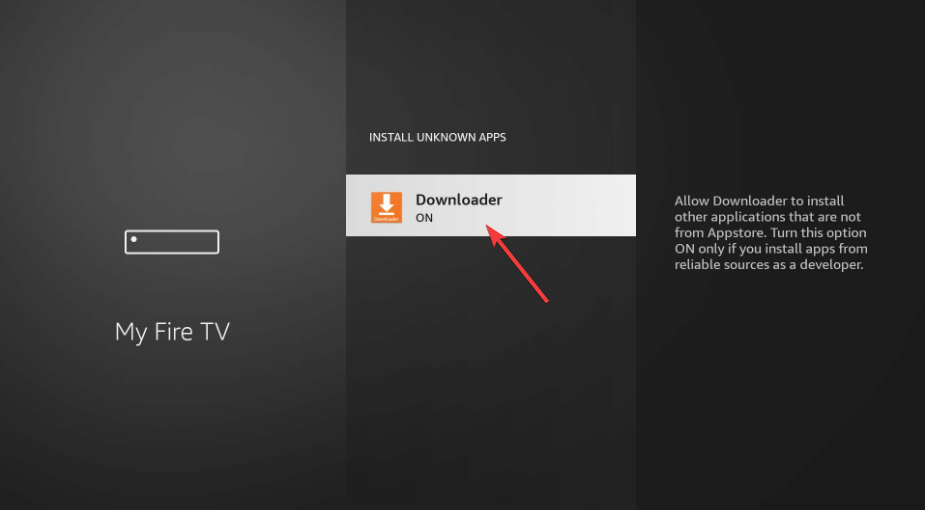
Bước 2: Cài đặt ứng dụng Trình tải xuống trên Firestick của bạn
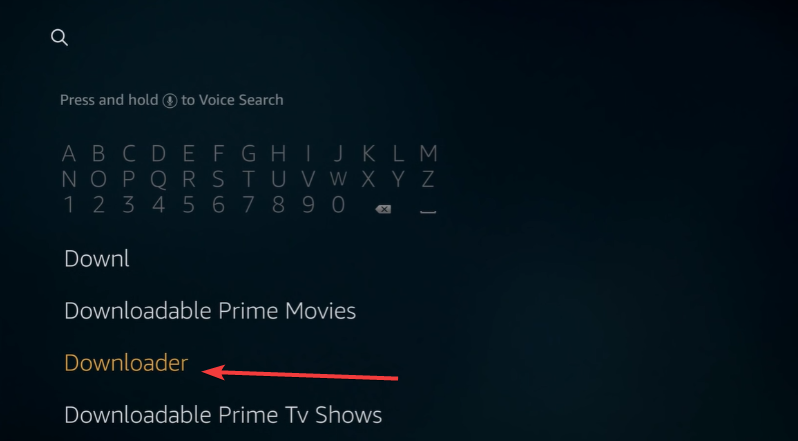
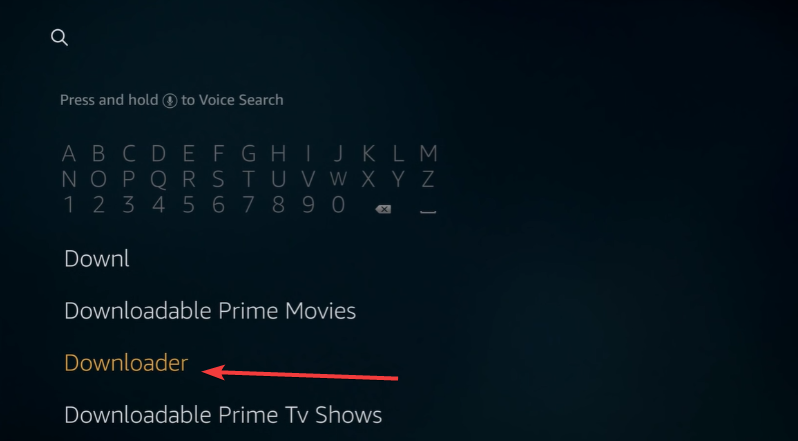
Chuyển tới màn hình chính Firestick và chọn Tìm → Tìm kiếm. Tiếp theo, gõ Downloader và chọn nó từ kết quả. Cuối cùng chọn Get hoặc Download để cài đặt ứng dụng. Sau khi cài đặt, hãy mở ứng dụng Trình tải xuống.
Bước 3: Tải xuống APK Cinema HD bằng Trình tải xuống
Trong Trình tải xuống, chuyển đến tab trang chủ và nhấp vào trường URL. Nhập liên kết tải xuống Cinema HD đã được xác minh và nhấn Go. Đợi tệp APK tải xuống hoàn toàn. Đảm bảo liên kết đến từ một trang web đáng tin cậy.
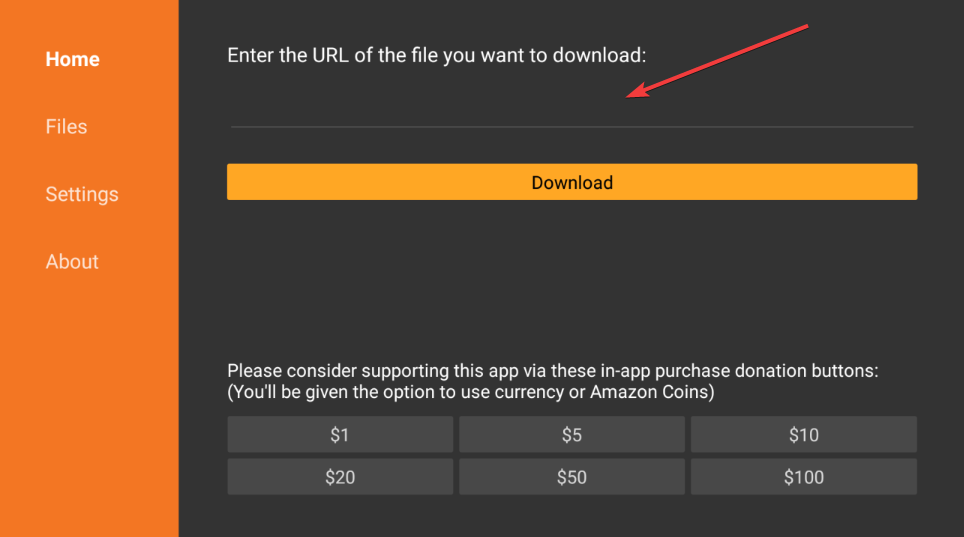
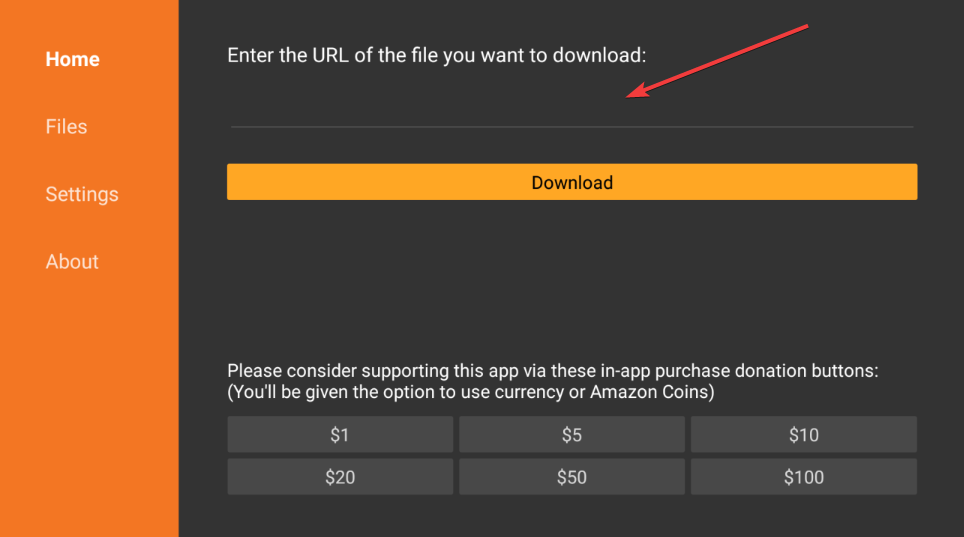
Sau khi tải xong tệp, bạn sẽ thấy lời nhắc cài đặt. Nhấp vào Cài đặt, sau đó đợi vài giây để quá trình thiết lập hoàn tất. Cuối cùng, chọn Xong và xóa tệp APK để tiết kiệm dung lượng khi quá trình cài đặt hoàn tất.
Mẹo: Chỉ sử dụng liên kết APK từ các nguồn đáng tin cậy. Tránh các trang web có cửa sổ bật lên hoặc nhiều chuyển hướng. Bạn có thể xác minh lượt tải xuống bằng cách kiểm tra kích thước tệp hoặc ngày trước khi cài đặt.
Bước 4: Khởi chạy và sử dụng Cinema HD
Để mở ứng dụng, hãy đi tới Ứng dụng và kênh của bạn → Xem tất cả và tìm Cinema HD. Nhấn nút Menu trên điều khiển từ xa và chọn Di chuyển ra phía trước để thêm vào màn hình chính.
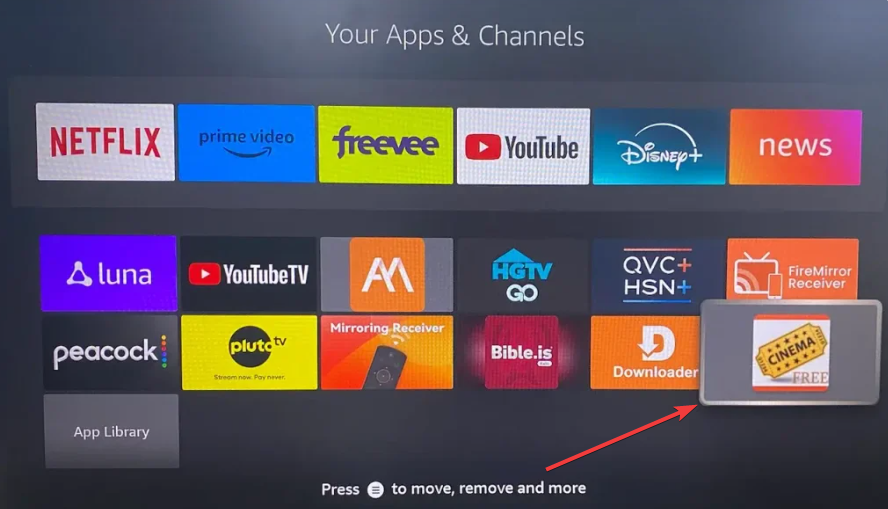
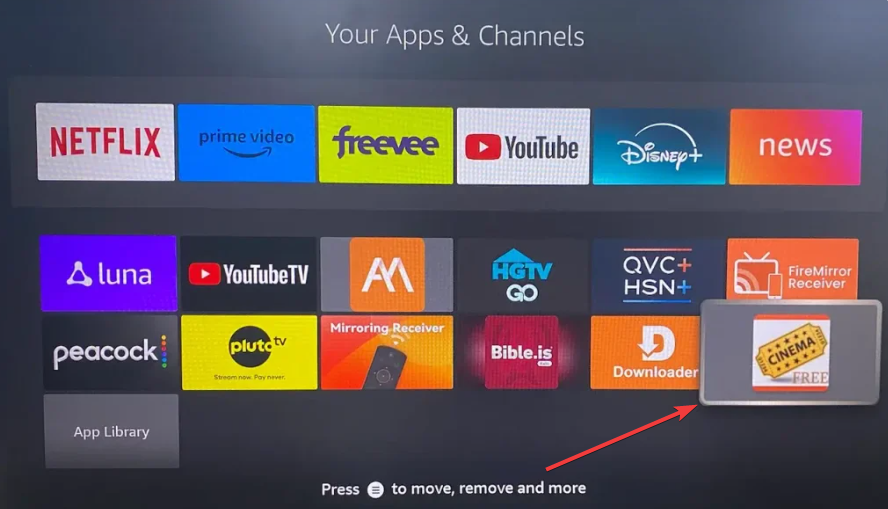
Khi bạn mở Cinema HD lần đầu tiên, hãy cấp các quyền cần thiết. Từ đó, bạn có thể duyệt phim, chương trình truyền hình và truy cập cài đặt phát lại một cách dễ dàng bằng điều khiển từ xa.
Khắc phục sự cố thường gặp
Lỗi phân tích cú pháp hoặc ứng dụng chưa được cài đặt: Điều này thường xảy ra khi tệp APK đã lỗi thời hoặc bị hỏng. Tải lại phiên bản mới nhất và thử lại. Rạp chiếu phim HD liên tục bị giật: Xóa bộ nhớ đệm trong Cài đặt → Ứng dụng → Quản lý ứng dụng đã cài đặt → Rạp chiếu phim HD → Xóa bộ nhớ đệm. Bạn cũng có thể giảm chất lượng luồng hoặc sử dụng liên kết Real-Debrid để có tốc độ nhanh hơn. Không tìm thấy liên kết nào: Nếu Cinema HD không hiển thị liên kết nào có thể phát được, hãy mở cài đặt ứng dụng và làm mới nhà cung cấp. Bạn cũng có thể xóa dữ liệu để đặt lại ứng dụng và thử lại.
Mẹo để có hiệu suất ứng dụng Firestick tốt hơn
Thường xuyên xóa bộ nhớ đệm và dữ liệu ứng dụng. Gỡ cài đặt các ứng dụng không sử dụng để giải phóng bộ nhớ. Khởi động lại Firestick của bạn hàng tuần. Sử dụng mạng Wi-Fi 5 GHz để phát lại mượt mà hơn. Để có trải nghiệm mượt mà hơn, hãy kết nối tài khoản Real-Debrid hoặc Trakt của bạn từ cài đặt ứng dụng. Kiểm tra các bản cập nhật Cinema HD theo cách thủ công. Khi có phiên bản mới, hãy tải xuống và cài đặt nó bằng Trình tải xuống theo các bước tương tự ở trên.
Câu hỏi thường gặp
Có thể sử dụng Cinema HD miễn phí không? Có. Cinema HD miễn phí nhưng có chứa quảng cáo. Các bản nâng cấp tùy chọn như Real-Debrid cải thiện chất lượng phát trực tuyến.
Tôi có cần VPN không? VPN không bắt buộc nhưng nó có thể nâng cao quyền riêng tư và vượt qua các hạn chế theo khu vực đối với một số luồng.
Tôi có thể cài đặt Cinema HD trên các mẫu Fire TV cũ hơn không? Có. Các bước tương tự cũng được áp dụng, mặc dù Firesticks cũ hơn có thể hoạt động chậm hơn hoặc yêu cầu quản lý nhiều bộ nhớ hơn.
Làm cách nào để xóa Cinema HD? Đi tới Cài đặt → Ứng dụng → Quản lý ứng dụng đã cài đặt → Cinema HD → Gỡ cài đặt để xóa hoàn toàn ứng dụng.
Tóm tắt
Bật Nguồn không xác định trên Firestick của bạn. Cài đặt ứng dụng Trình tải xuống. Sử dụng Trình tải xuống để tải xuống APK Cinema HD. Cài đặt ứng dụng và xóa APK để tiết kiệm dung lượng. Khởi chạy Cinema HD và tận hưởng phát trực tuyến.
Kết luận
Việc cài đặt Cinema HD trên Firestick của bạn sẽ nhanh chóng, an toàn và đơn giản khi bạn thực hiện đúng các bước. Bằng cách bật các nguồn không xác định, sử dụng ứng dụng Trình tải xuống và chọn các nguồn APK đáng tin cậy, bạn có thể bắt đầu phát trực tuyến các bộ phim và chương trình yêu thích của mình trong vòng vài phút.
Luôn cập nhật ứng dụng, xóa bộ nhớ đệm thường xuyên và duy trì đủ dung lượng lưu trữ để phát lại mượt mà. Để có quyền truy cập vào khu vực và quyền riêng tư, hãy cân nhắc ghép nối Firestick của bạn với một VPN đáng tin cậy. Sau khi thiết lập, Cinema HD biến Fire TV của bạn thành trải nghiệm rạp hát tại nhà hoàn chỉnh-đơn giản, nhanh chóng và tiện lợi.

